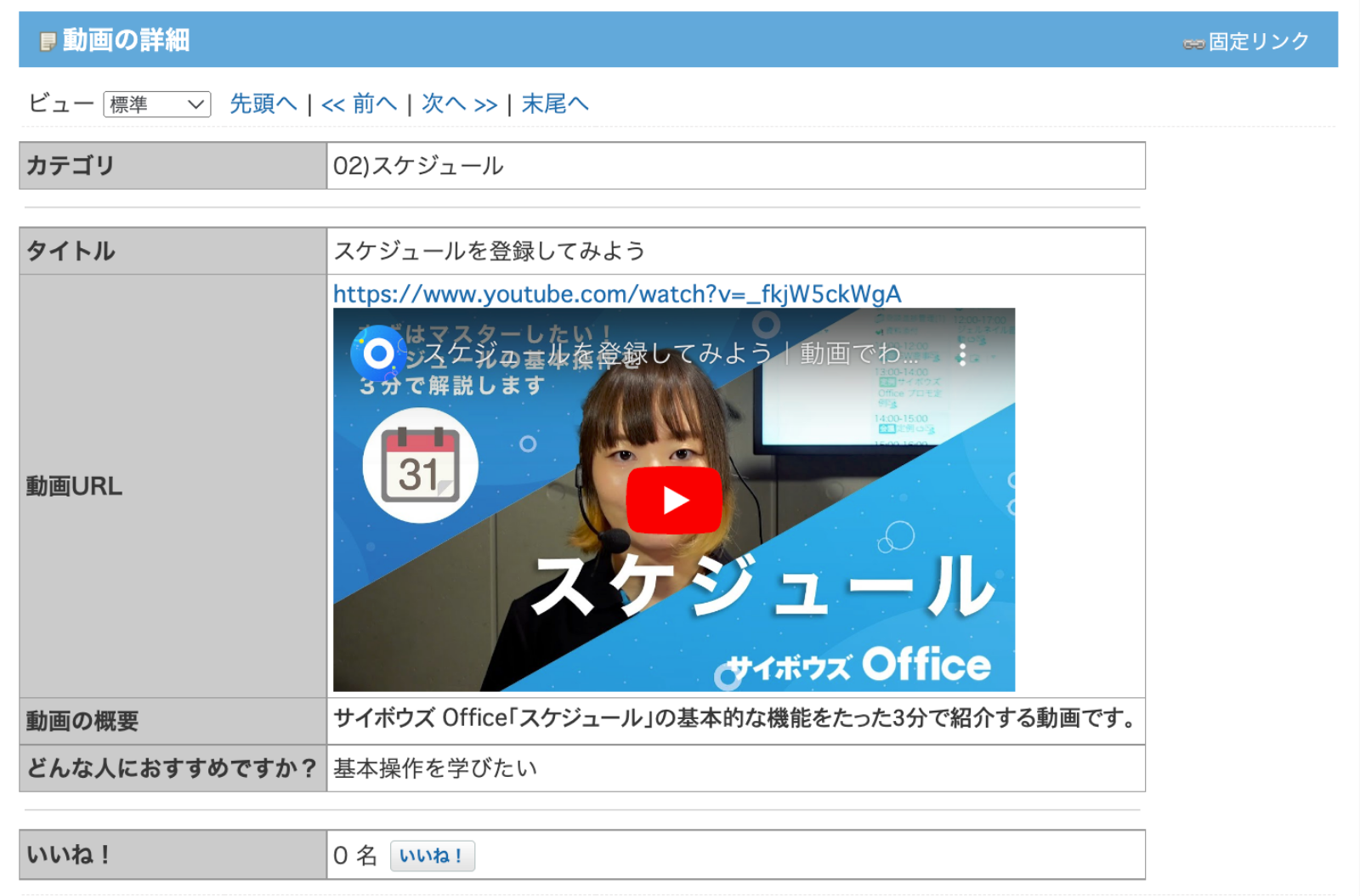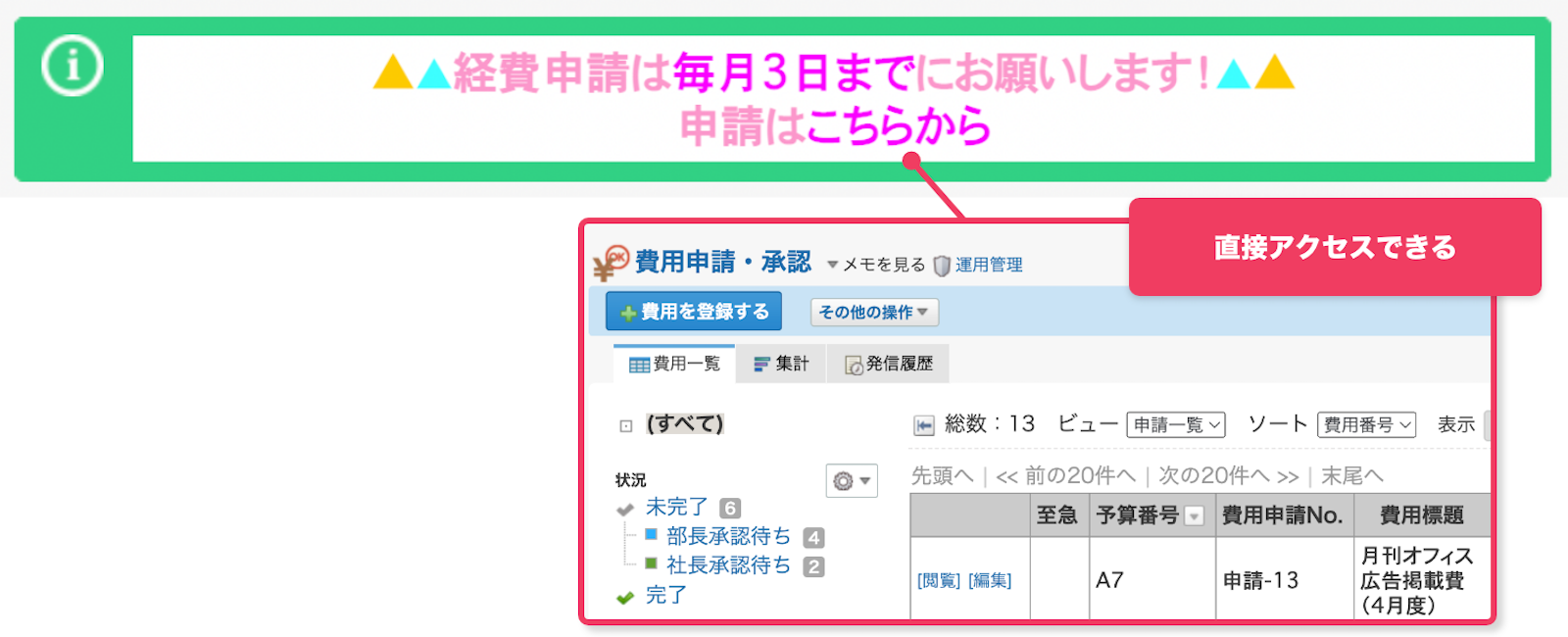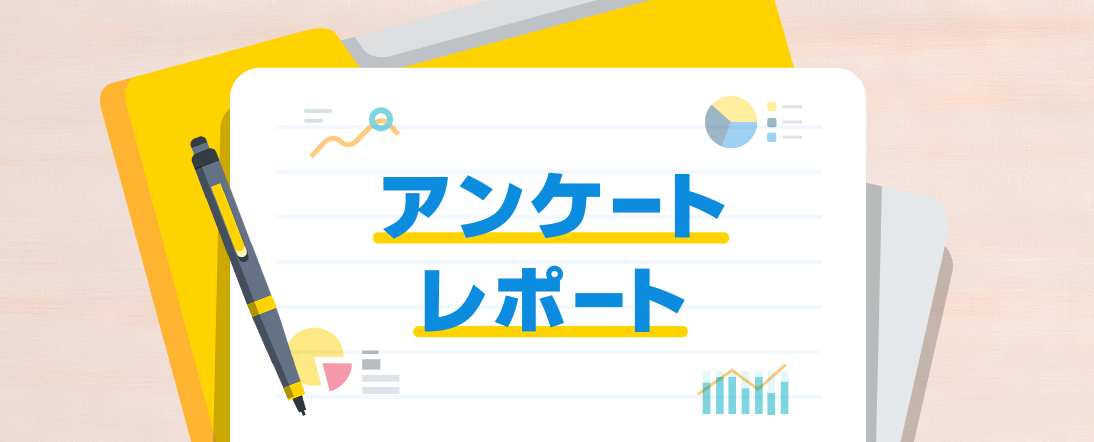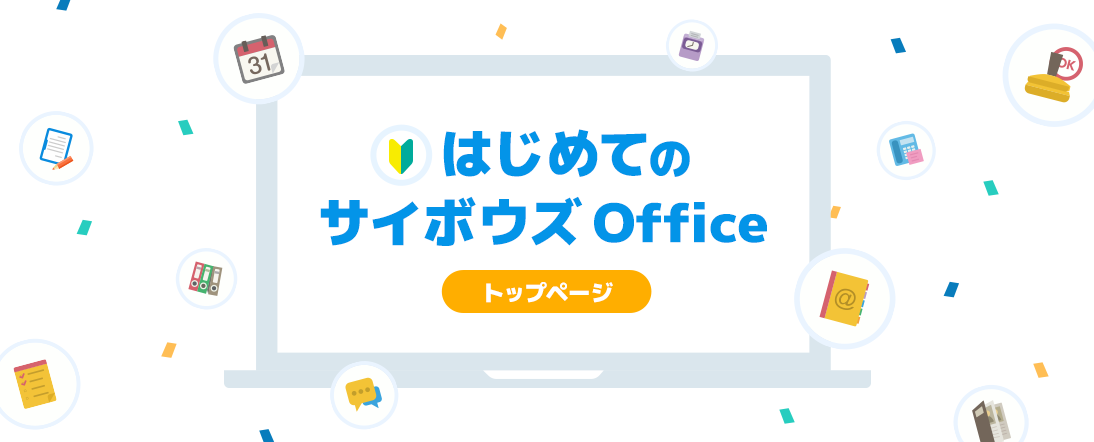ユーザー会レポートサイボウズ Office活用勉強会
〜サイボウズ Officeで目指すペーパーレス〜
座談会編
「紙の業務、どう効率化していますか? 〜サイボウズ Officeで目指すペーパーレス〜」をテーマに活用勉強会を開催しました。 ご参加いただいたみなさまの発表終了後、事前に参加者の方から寄せられた2つのお悩みについて話し合う「活用座談会」を行いました。今回の記事では、その様子をご紹介します。
今回の参加者
| 会社名 | 業種 | 導入時期 | ユーザー数 | ご利用コース |
|---|---|---|---|---|
| 株式会社ベストーネ | 食品製造業 | 2017年 | 127名 | クラウド版 プレミアム |
| 浜崎海運株式会社 | 運輸業 | 2019年 | 16名 | クラウド版 スタンダード |
| 野原興産株式会社 | サービス業 | 2017年 | 16名 | クラウド版 プレミアム |
| 社会福祉法人みやび | 福祉・保育園 | 2017年 | 29名 | クラウド版 スタンダード |
座談会
座談会では、事前に参加者の方から寄せられた社内浸透のお悩みをもとに、以下2つのテーマについて意見を交わしました。
1社内浸透をどのように進めていますか?

サイボウズ Officeで新しいカスタムアプリや申請フォームを作成し運用する際に、社内への案内はどのようにしていますか?
おすすめの案内方法や社内へ浸透させる方法があれば教えていただきたいです。

新しい業務フローを始める際は、手順を撮影した動画をYouTubeの限定公開にして、社内で共有します。若い人は動画のほうが理解しやすいので、何でも動画を撮って伝えますね。
また当園ではサイボウズ Officeを利用する業務の場合、それ以外の方法での業務を認めていません。
このように、サイボウズ Officeを使わざるを得ない状況を作っていることもポイントです。
カスタムアプリの「動画共有アプリ」は、マニュアル動画など業務に役立つ動画を共有するためのアプリです。
また、詳細画面ではYouTubeの動画をそのまま再生できます。(クラウド版のみ)

「トップページでの連絡」を使って、目立つように掲示します。お知らせ欄にはアプリのURLを貼れるので、そこからアプリに飛べるようにすると社員が利用しやすいと思います。

トップページでの連絡のアイデアはすぐにできそうなのでやってみます。ありがとうございます。
2サイボウズ Officeとkintoneの併用のコツ
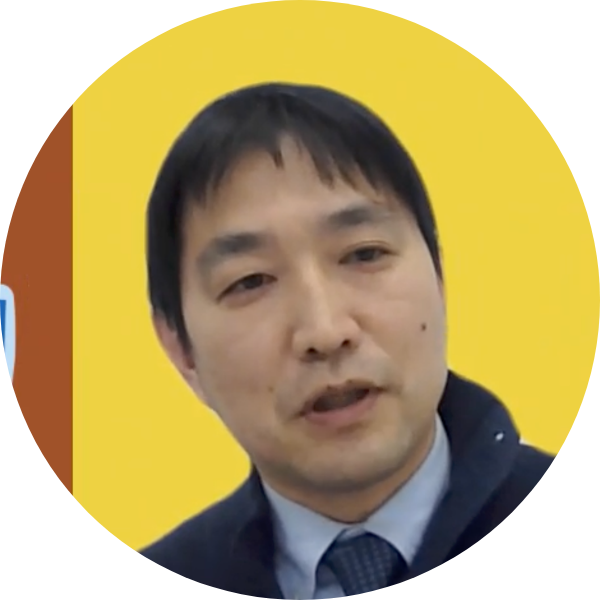
サイボウズ Officeとkintoneを併用しています。2つをどのように使い分けていますか?

今回は、サイボウズ Officeとkintoneを併用しているユーザー様が他にいらっしゃらないので、事例を2つ紹介します。
1つ目はスポーツ人材に特化した人材紹介会社の株式会社スポーツフィールド様です。
当初はサイボウズ Officeのみを利用されていましたが、管理するデータが複雑で量が膨大な場合や、外部連携が必要なものについては、カスタムアプリで対応するのが難しいため、kintoneを導入されました。
同社では登録レコード数5万件を基準にして、それ以下の場合はカスタムアプリ、それ以上の場合はkintoneで管理することに決めて運用をされています。
現在は、スケジュール管理などは引き続きサイボウズ Officeを利用し、名刺システムなど外部サービスと連携して使いたいアプリについてはkintoneを利用されています。

続いては、福岡県で保険代理店業を営む株式会社ベストコンサル様の事例です。同社は社内でのやりとりか、社外でのやりとりかによって使い分けをしています。
社内のやりとりはサイボウズ Officeを利用し、営業の行動管理・業務の可視化についてカスタムアプリを精緻に作り込んでいます。
一方、社外とのやりとりにはkintoneを利用しています。業務提携先をkintoneのゲストスペースに招待し、コミュニケーションをスムーズに進めておられます。
また、座談会ではサイボウズ Officeとkintoneを併用するTipsとして、サイボウズ Officeのトップページに「kintoneの通知」を表示させる方法についても紹介しました。
サイボウズ Officeの画面上でkintoneの通知を確認できるので、併用されている方はぜひお試しください。
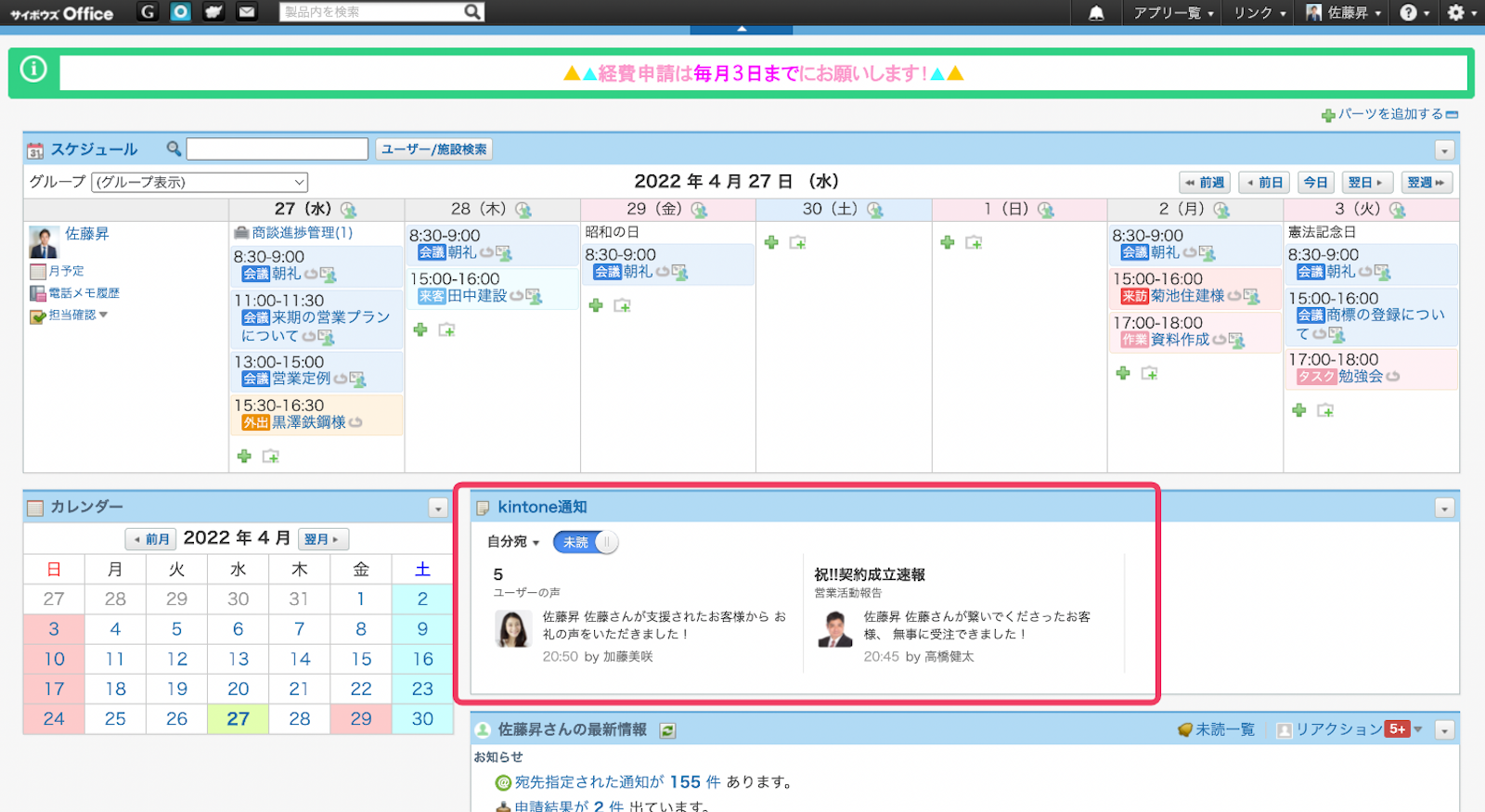
サイボウズ Officeのトップページに「kintone通知」を表示する方法
こちらの設定は、システム管理者だけではなく個人でも設定が可能です。
システム管理者が設定する場合の手順
①画面右上の「歯車マーク」から、「サイボウズ Office システム設定」を開きます
②「トップページのレイアウト」を選択します個人で設定する場合の手順
①画面上部のユーザー名から、「個人設定」を開きます
②「トップページ」を選択します共通の手順
③[追加する]をクリックします。
※個人設定の場合は、トップページのカスタマイズを有効にしておきます
④パーツの種類で「任意のURL」を選択します
⑤ 任意のURLの[変更する]をクリックして、以下のURLを入力します
https://(お客様のサブドメイン).cybozu.com/k/portlet/notifications
まとめ
活用座談会では、社内浸透のお悩みについてユーザーのみなさまから、実践的なノウハウを共有いただきました。またkintoneとの併用を効率的に行いたいというご意見には、実際の導入事例をもとに使い分ける方法をご紹介しました。
同じようなお悩みを抱えていたという方は、ぜひ今回ご紹介した工夫や活用方法をお試しください。